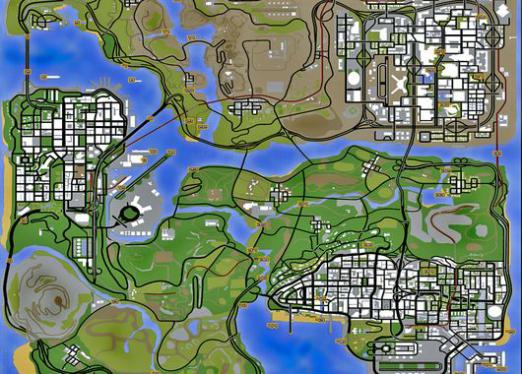Hoe toegang tot een map openen?

Wanneer u verschillende computers combineerthet is erg handig om toegang te verlenen aan alle gebruikers van het netwerk, aan bepaalde mappen en bestanden van het algemene project. Dankzij dit kan iedereen documenten maken en bewerken of een gemeenschappelijke database van hun werkomgeving gebruiken. In dit artikel zullen we bekijken hoe we de toegang tot een map kunnen openen ("delen" van een map, als u computertaal gebruikt) voor alle gebruikers van het lokale netwerk en de toegangsparameters kunnen configureren op de manier die we nodig hebben.
Een map delen in Windows XP
- Selecteer de map die we willen delen voor openbaar gebruik en klik met de rechtermuisknop op het pictogram.
- In de resulterende pop-up menu, selecteer "Eigenschappen" of "Delen en beveiliging" (het Engels versie van Windows, zal dit de items "Eigenschappen" en "Delen en beveiliging").
- Ga naar het tabblad "Toegang" ("Delen").
- In de kolom "Netwerk delen en beveiliging"u moet de optie "Deze map delen" inschakelen, waar u ook een mapnaam en een netwerknaam kunt opgeven, de naam die alle andere gebruikers op het netwerk te zien zullen krijgen. andere gebruikers kunnen de inhoud van de map bewerken, u moet ook het bijbehorende toestemmingsitem aanvinken. Vergeet niet op de knop "OK" te klikken na al deze manipulaties.
- Als je alles goed hebt gedaan, is je map nu gemarkeerd met een pictogram met open palm. Dit betekent dat de map open staat voor delen.
Hoe deel ik een map in Windows 7
Er zijn geen significante verschillen met Windows XP,slechts enkele van de namen van de items veranderen. Selecteer in de mapeigenschappen het tabblad "Toegang", "Geavanceerde instellingen". We plaatsen een selectievakje onder het item "Deel deze map" en stel de netwerknaam in. Er is ook een knop "Toestemmingen". Nadat u erop hebt geklikt, kunt u bepalen welke acties door alle anderen kunnen worden uitgevoerd met uw favoriete bestanden.
Hoe kan ik een map op een netwerk zonder een domein delen?
Al het bovenstaande is relevant voor gevallen waarinUw computer is verbonden met het domein, d.w.z. een bepaalde groep computers met een enkele toegangscontrole. Strikt genomen is dit de standaardsituatie. In het geval dat u geen domein heeft, zien de instellingen er anders uit. Klik op het tabblad "Toegang" op de koppeling waarvan u het gevaar begrijpt en u wilt delen nog steeds inschakelen zonder de hulp van de wizard. Vink het selectievakje aan naast "Bestandsdeling toestaan" en klik op "OK". Hierna zal het type toegangsinstellingen zijn zoals beschreven in de vorige gevallen, alle instellingen veranderen op dezelfde manier.